ТОП-5 программ для записи вебинаров с экрана компьютера
Опубликовано 14 сентября 2022Как показывает исследование НИУ ВШЭ, дистанционное образование эффективно также, как и традиционные уроки в аудиториях. У такого обучения есть важное преимущество — ученики и преподаватели могут записывать вебинары и лекции, а затем просматривать их в любое время. Таким образом студенты смогут повторить материалы перед экзаменом, а учителя — делиться уроками с коллегами или публиковать их в сети.
В этой статье мы собрали 5 лучших приложения для сохранения видео экрана. С полным рейтингом программ для записи вебинаров на ПК и телефоне ознакомьтесь по ссылке.
Экранная Студия
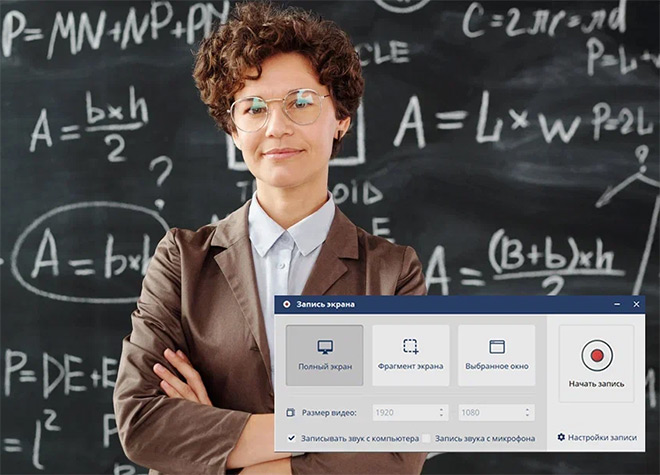
Позволит записать видео из Zoom, Skype, Microsoft Teams и других платформ. Вы сможете записывать часовые лекции, так как программа не устанавливает ограничений на длительность ролика. Съемку можно будет ставить на паузу при перерывах, проблемах с сетью и т.д.
Программа предоставляет встроенный видеоредактор, который предназначен для полноценного видеомонтажа. В нем можно сделать нарезку видео и сохранить только важные моменты из вебинара для подготовки к тесту или публикации урока в сети. Также в ПО можно накладывать текст поверх картинки и выделять важную информацию.
Как записать вебинар:
1. Загрузите дистрибутив программы Экранная Студия по ссылке. Запустите ее и задействуйте функцию «Записать видео с экрана».
2. Перейдите к окну с вебинаром. Если его можно вывести на весь дисплей, выберите в рекордере опцию «Полный экран». При просмотре в плеере укажите фрагмент монитора. Установите флажок рядом с «Записывать звук с компьютера».
Щелкните по «Начать запись». Она будет запущена через 5 секунд. Для ее завершения зажмите F10. Если необходимо приостановить процесс, примените горячую клавишу F8.
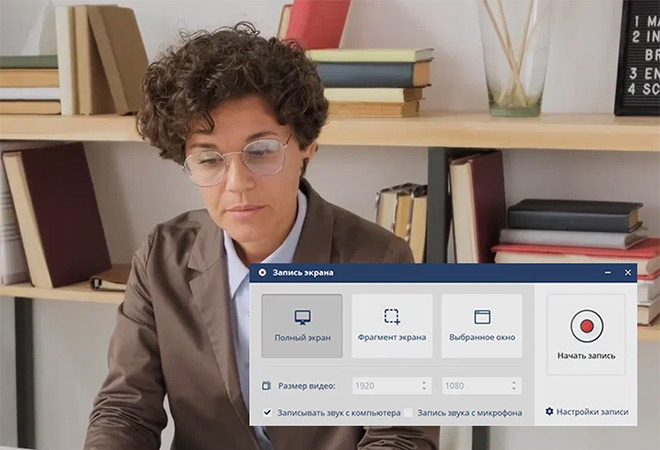
3. Видеозапись по умолчанию загружается в видеоредактор. Для обрезки выделите клип и щелкните по «ножницам». Используйте ползунки для удаления лишних фрагментов.
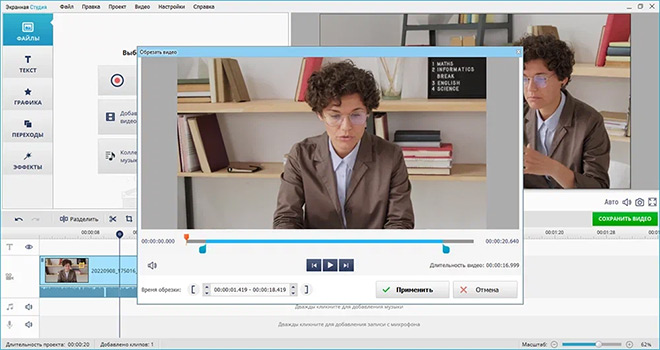
4. Воспользуйтесь опцией «Сохранить видео». Вы можете выбрать предустановку для воспроизведения ролика на ПК или телефоне, загрузки в сеть или ручной настройки формата, разрешения и т.д.
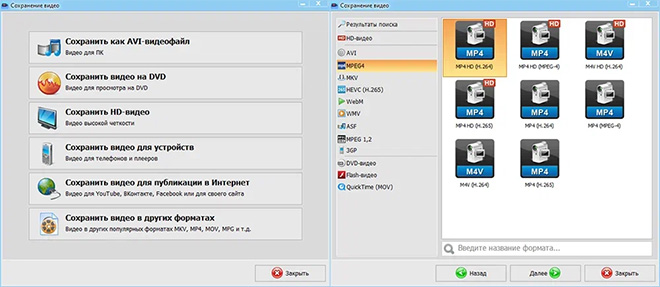
Плюсы:
- объединение нескольких видео при разработке курса;
- экспорт для открытия вебинара на ПК или смартфоне;
- скачивание видеофайла в FullHD.
Минусы:
- небольшой период действия пробной версии (5 дней);
- для съемки видео любой длины необходимо активировать лицензию.
Camtasia
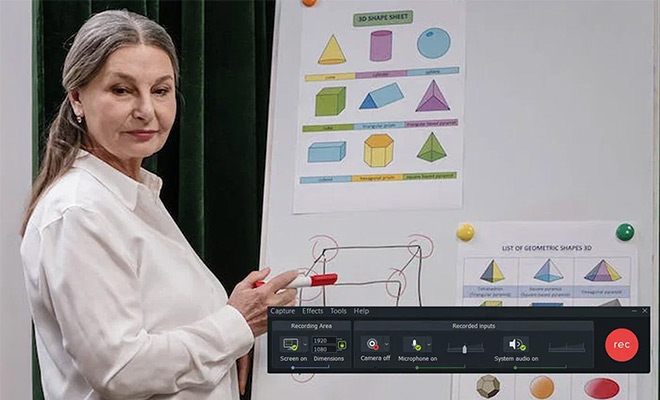
Профессиональное приложение для съемки видео из браузера, открытого окна, мессенджера и т.д. Позволяет записывать ролики любой длительности в высоком качестве и получать четкий и чистый звук с динамиков. Снятие можно ставить на паузу и возобновлять с того же места.
Camtasia предлагает опции для создания интерактивных элементов. С их помощью из вебинара можно сделать викторину или тест, добавить кликабельные кнопки для быстрого перехода к любому моменту лекции.
Если вы захотите опубликовать вебинар на YouTube или другой платформе, сделать онлайн-курс и т.д., программа предлагает готовые шаблоны видео. С их помощью вы сможете быстро добавить вступительную и финальную заставки, стилизовать записи под единое оформление.
Чтобы выполнить запись вебинара:
- Запустите Camtasia и щелкните по значку «Record». В поле «Recording Area» установите область снятия.
- Включите захват звука с динамиков с помощью функции «System Audio On». Если планируете говорить во время конференции, переведите опцию в режим «Microphone On».
- Когда начнется трансляция урока, кликните по кнопке «Rec». Для завершения нажмите на значок «стоп».
- Щелкните по «Export». В списке выберите профиль вывода или укажите формат.
Плюсы:
- библиотека титров, музыки, графических элементов;
- создание интерактивного оглавления видео;
- предустановки вывода для мобильных устройств.
Минусы:
- доступна бесплатно только на 30 дней;
- высокая стоимость лицензии;
- для работы без сбоев нужен компьютер с 16 ГБ ОЗУ.
Webinar
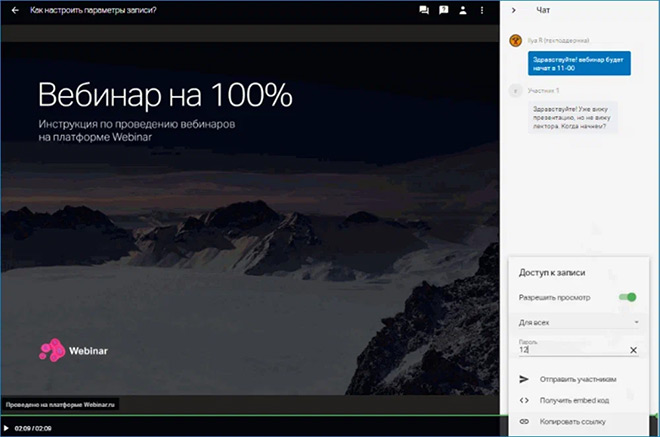
Веб-платформа для проведения конференций, вебинаров, видеоуроков. В бесплатном режиме можно устраивать встречи для 30 участников длительностью менее 60 минут. Предлагает встроенный инструмент для видеозаписи лекции и сохраняет ее в облачное хранилище. Видеороликом можно будет поделиться на своем сайте или сформировать ссылку и отправить ее студентам.
Как записать вебинар онлайн бесплатно:
- Зарегистрируйтесь на портале Webinar. Настройте параметры конференции и запустите ее. Видеосъемка будет вестись автоматически.
- По завершении трансляции перейдите в личный кабинет. Откройте раздел «Файлы» — «Записи».
- Щелкните по «замку» на нижней панели. Примените опцию «Разрешить просмотр». Отрегулируйте параметры доступа. Для скачивания на ПК кликните по кнопке «Конвертировать».
Плюсы:
- удаление ненужного отрывка из клипа;
- ограничение доступа к видеозаписи паролем;
- не требуется установка.
Минусы:
- только организатор может сохранить видео;
- для скачивания файла в MP4 на ПК необходимо оплатить премиум-тариф;
- для проведения и записи видеоурока требуется постоянный доступ к сети.
UVScreenCamera
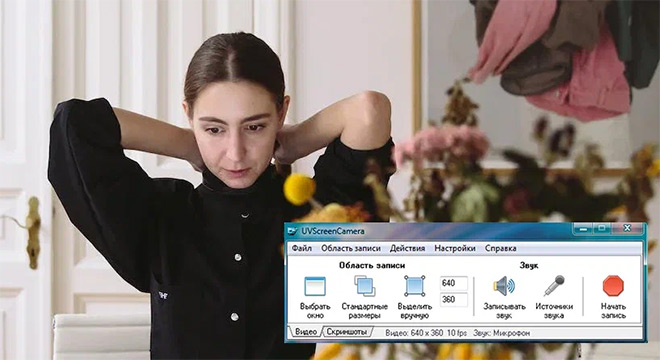
Позволит быстро записать вебинар в высоком качестве и сохранить его в MP4, AVI и других форматах. В софте можно отредактировать видео: разделить его на части и удалить ненужную информацию, поменять отрывки местами, добавить паузы, чтобы студенты могли записать важные сведения. Также вы сможете наложить новые голосовые комментарии, если аудио в видеозаписи плохого качества.
Как скачать вебинар на компьютер:
- Запустите UVScreenCamera. Нажмите на «Выбрать окно», а затем на «Источники звука». Поставьте галочки рядом с интересующими вас вариантами.
- Воспользуйтесь функцией «Начать запись». Для окончания снятия кликните по значку «Стоп».
- Раскройте меню «Файл» и выберите опцию сохранения. Укажите формат и название.
Плюсы:
- добавление текстовых заметок;
- создание кнопок для перемотки к нужному моменту;
- есть бесплатная версия.
Минусы:
- часть функций недоступна в базовом тарифе, например скачивание в AVI;
- платную версию необходимо оплачивать ежемесячно;
- не очень удобное управление.
Bandicam
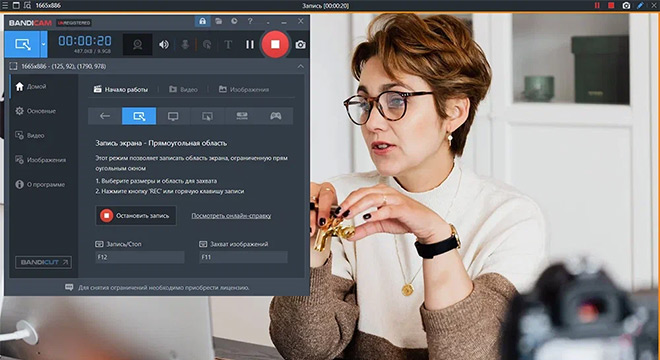
Дает снять видео со звуком с микрофона, динамиков и другого устройства. Во время видеозаписи пользователь сможет выделить важную информацию на доске цветом, а также дополнить любой фрагмент текстовой заметкой.
Программа позволит захватывать видеопоток по расписанию. Можно указать даты, когда проходят занятия, и софт будет автоматически запускаться в назначенное время.
Как сделать запись вебинара:
- Откройте Bandicam и щелкните по значку «монитора». Выберите область съемки в зависимости от возможностей платформы, где будет проходить видеоурок.
- Перейдите в раздел «Видео» и настройте свойства файла. Можно использовать готовые шаблоны или скорректировать параметры самостоятельно.
- Когда все готово, щелкните по значку «Rec». Завершить снятие вы можете с помощью значка «стоп» на верхней панели.
- Видеоролик будет сохранен в папку, которая установлена в разделе «Основные».
Плюсы:
- наложение своего водяного знака;
- скачивание файла с подходящим форматом, частотой кадров, кодеком;
- управление съемкой горячими клавишами.
Минусы:
- нельзя редактировать видео после окончания снятия;
- для захвата уроков длительностью более 10 минут нужен платный пакет;
- в бесплатной версии экспорт возможен только с водяным знаком.
Заключение
Теперь вы знаете, какую бесплатную программу для записи вебинаров можно установить на ПК. Выбор зависит от желаемых опций и используемой платформы:
- Рекордер Экранная Студия подойдет для захвата лекции, удаления из видео перерывов, объединения нескольких уроков в один файл.
- Чтобы снять видео с монитора, а затем сделать из него интерактивный тест или видеокурс с разделами, воспользуйтесь продвинутым приложением Camtasia.
- Если вебинар проходил на популярной российской платформе Webinar, воспользуйтесь встроенными функциями для записи урока.
- Сохранить видеозапись без обработки в подходящем формате можно в софте UVScreenCamera и Bandicam.
